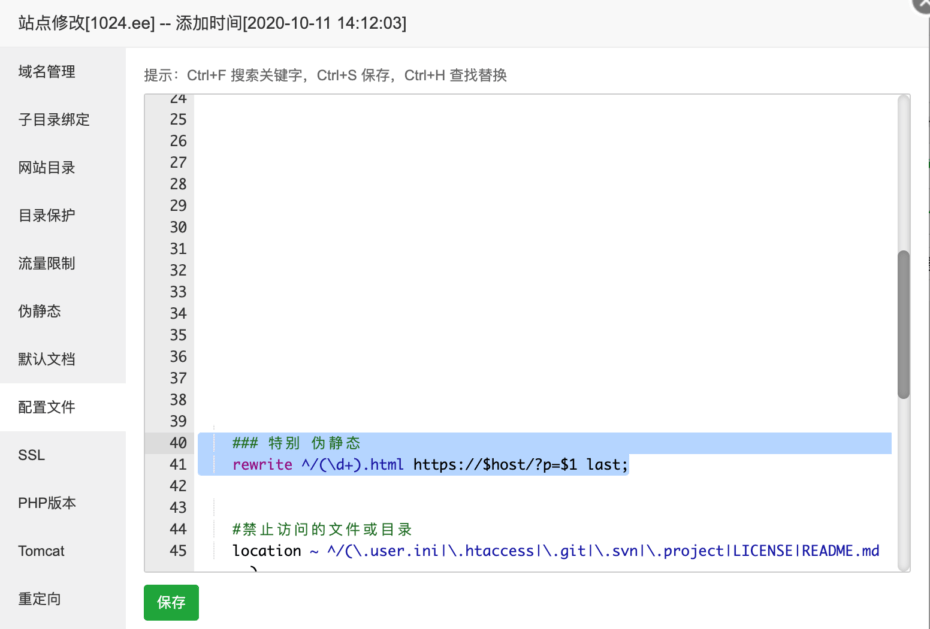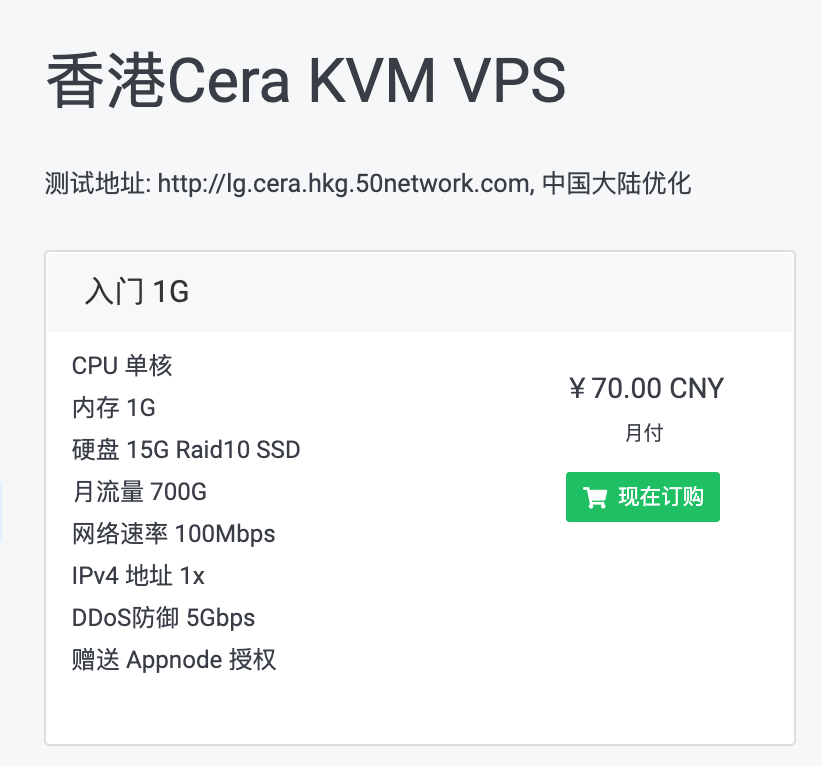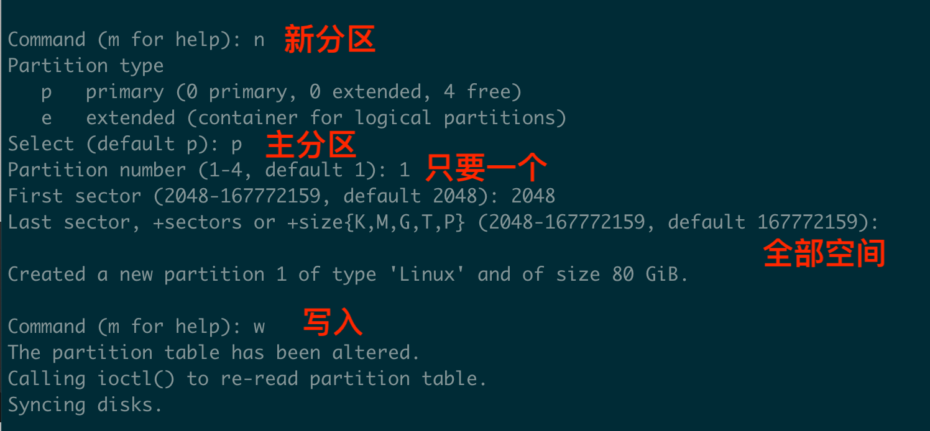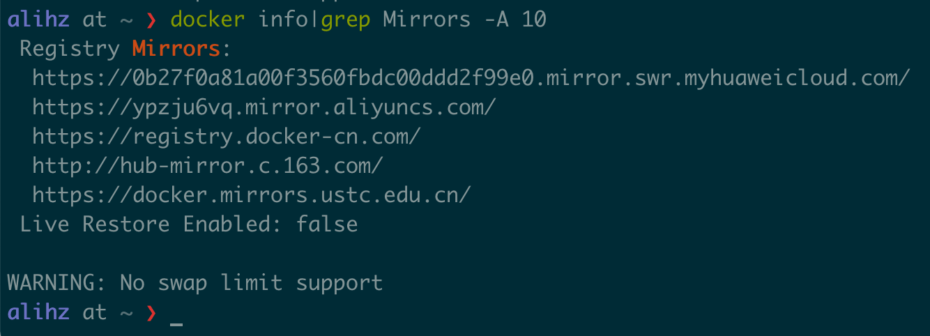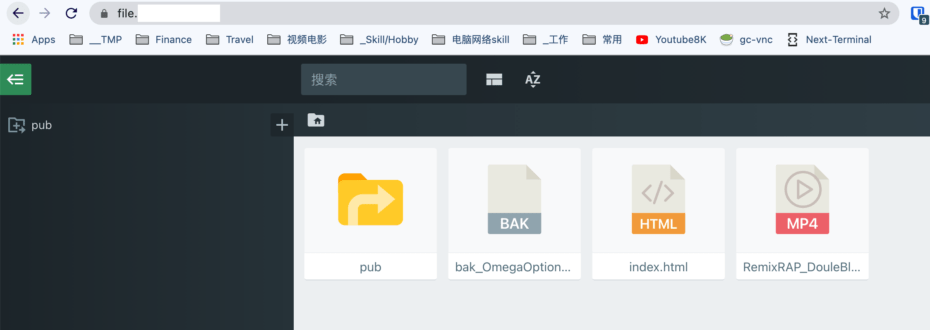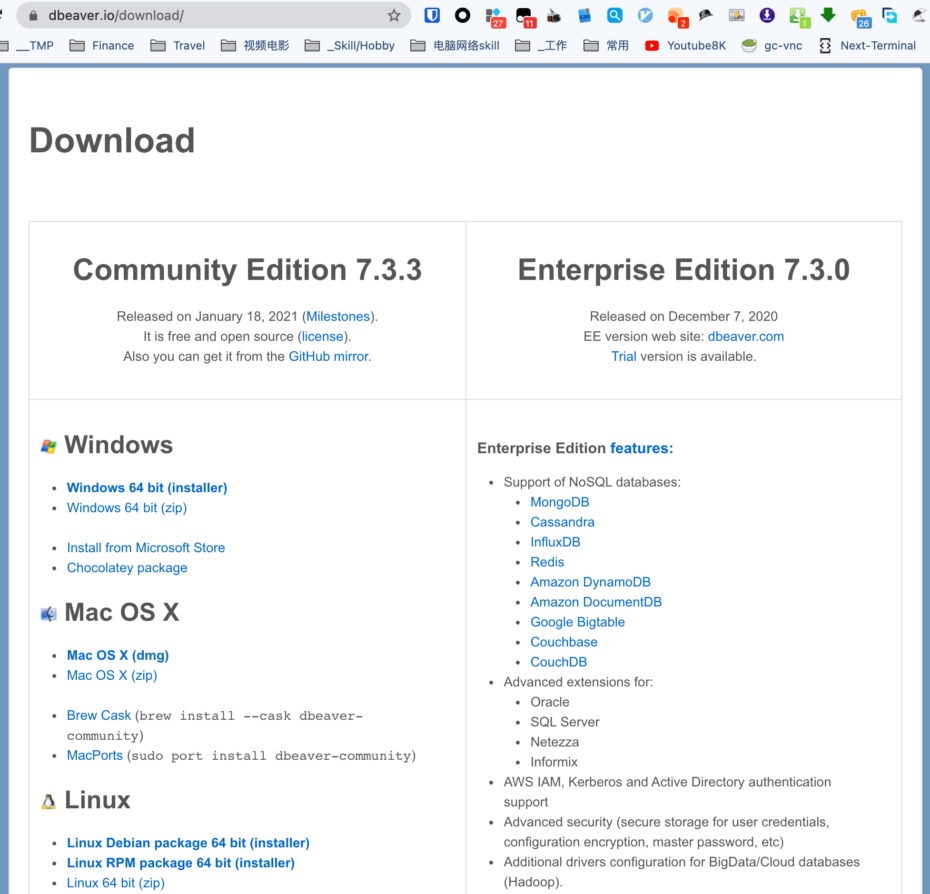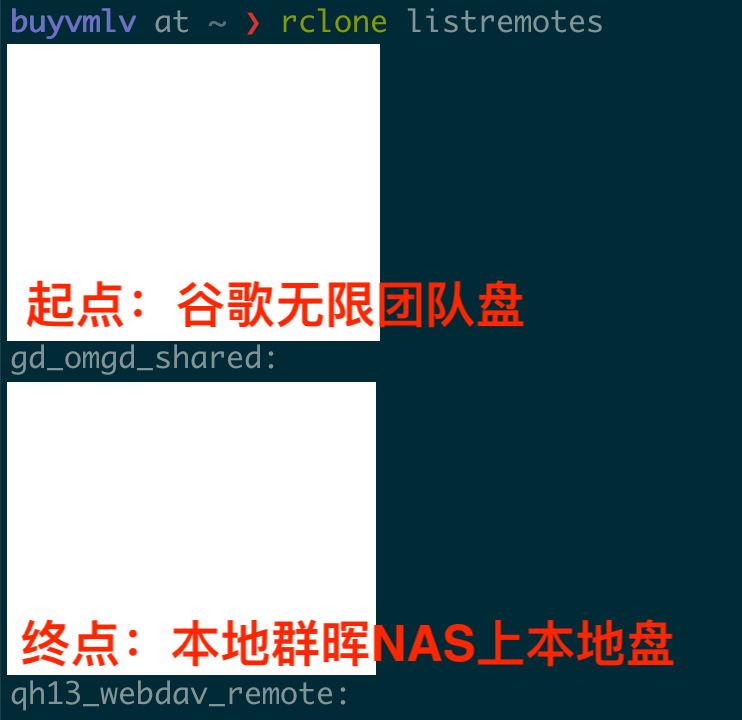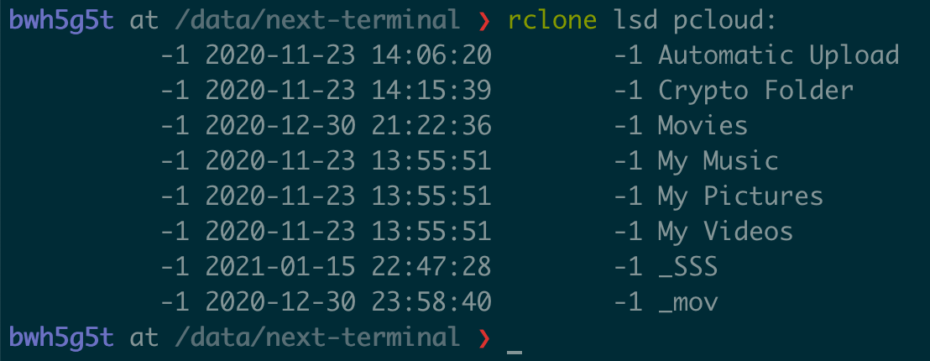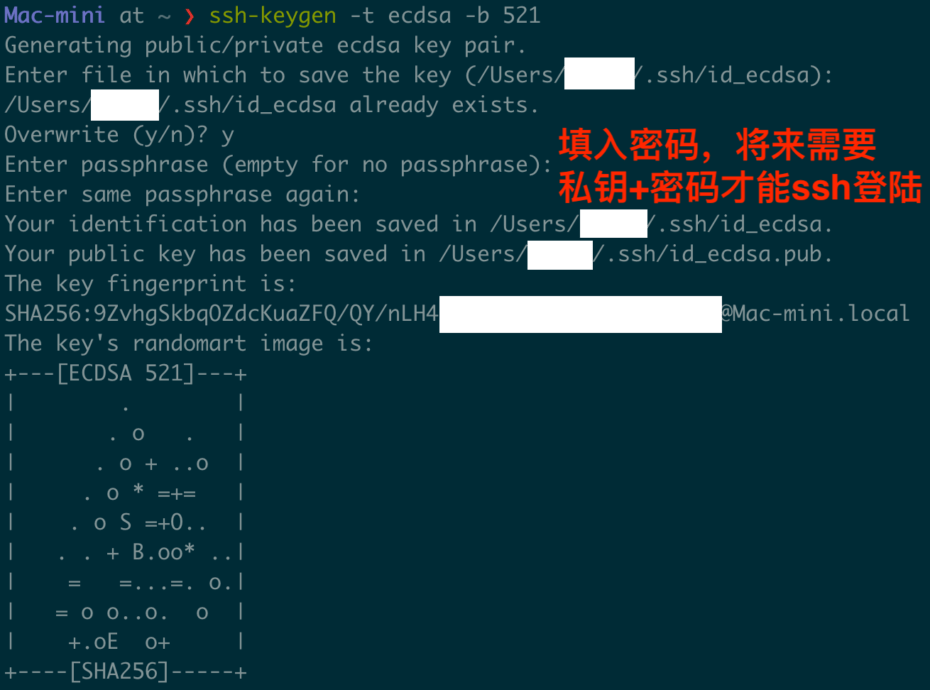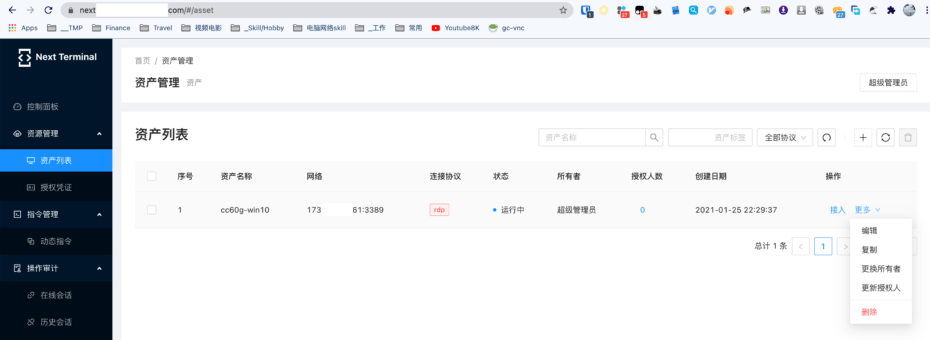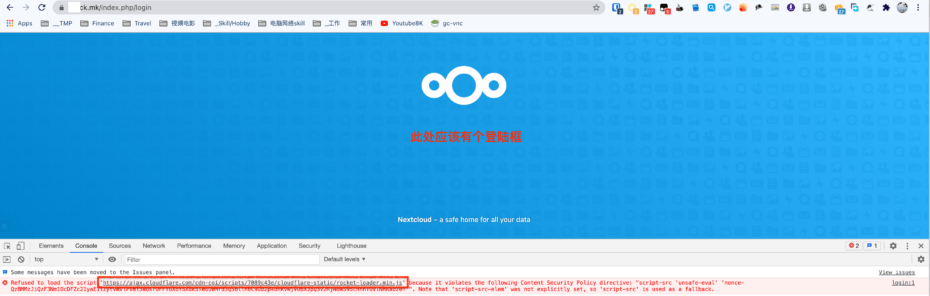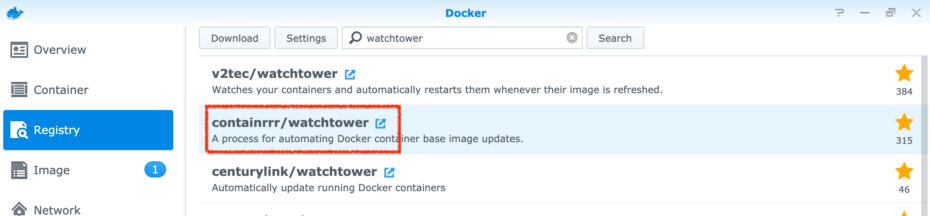VPS特写-一号双机Virmach 圣何塞+芝加哥 x GlobalSSH加速
两台非常便宜的机器,一台圣何塞,打算专用于 telegram mtproto + globalssh;一台芝加哥,专用于 shadowsocks + globalssh. 历史 登陆 配置 不看了,没啥特点。都是1C768M15G@1gbps500G流量。 UCloud – GlobalSSH加速 但就是在单机上开了22端口用于shadowsocks,3389端口用于mtproto telegram代理。 回程 – 不看 – 反正用globalssh加速了 测速 – 只看youtube吧 Ping值 圣何塞 (~145ms) 和 芝加哥(~195ms)直连的Ping值。 * 服务器端 圣何塞的机器不知道为何显示了纽约地址。 * 客户端… Read More »VPS特写-一号双机Virmach 圣何塞+芝加哥 x GlobalSSH加速